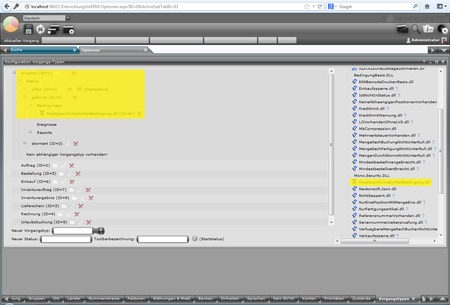HalloWelt-Bedingung einbinden
Mit Bedingungen können Sie vor einem Statuswechsel (z.B. Rechnung buchen, Angebot stornieren, usw.) bestimmte Dinge kontrollieren und den Statuswechsel dann ggf. verhindern. In diesem Abschnitt wird beispielhaft eine Bedingung erstellt und zum Testen eingebunden.
Öffnen Sie die das UniERM-Projekt im Visual Studio® und klicken Sie mit rechts auf die Projektmappe. Wählen Sie "Hinzufügen" und dann "Vorhandenes Projekt". Wählen Sie aus der zip-Datei aus dem Ordner "HalloWeltBedingung" das gleichnamige Projekt aus und klicken Sie auf "Öffnen".Sie finden nun in Ihrer Projektmappe das neue Projekt.
Bevor die Bedingung kompiliert werden kann, klicken Sie das Projekt mit Rechts an und wählen Sie "Verweis hinzufügen" aus. Fügen Sie einen Verweis auf die Dateien "Klassen.dll" und "Bedingungbasis.dll" in dem Ordner "bin" aus Ihrem UniERM-Projekt hinzu.
Den Quellcode zu Ihrer Bedingung finden Sie in der Datei "clsHalloWeltBedingung.vb". Die Bedingung überprüft, die Anzahl der Vorgangspositionen. Wenn keine Positionen vorhanden sind, gibt die Bedingung eine Warnung aus, lässt den Statuswechsel aber zu. Sind mehr als 10 Positionen vorhanden, ist die Bedingung nicht erfüllt und verweigert den Statuswechsel.
Die genaue Funktionsweise ist im Quellcode ausführlich dokumentiert und erläutert.
Um die Bedingung zu kompilieren, klicken Sie auf das Projekt mit rechts und wählen Sie "neu erstellen" aus. Sie finden im Verzeichnis "HalloWeltBedingung\bin\Debug" nun die Datei "HalloWeltBedingung.dll". Dies ist Ihre neue Bedingung.
Kopieren Sie diese und die Datei "HalloWeltBedingung.png" in Ihr UniERM Verzeichnis im Ordner "Bedingungen\MostSpecific". Die optionale Bilddatei dient als Vorschau für die Bedingung beim Hinzufügen der Bedingung.
Starten Sie nun UniERM (ggf. müssen Sie in der Projektmappe das UniERM-Projekt als Startprojekt festlegen, da Sie nun zwei Projekte in Ihrer Projektmappe haben) und loggen Sie sich erneut ein. Durch das Einloggen werden die Bedingungen von UniERM neu eingelesen.
Sie können die Bedingung nun im Optionswebpart Konfiguration der Vorgangstypen auf der rechten Seite unter "Bedingungen" finden und per Drag&Drop links einem Statuswechsel zuordnen (z.B. Vorgangstyp Angebot, Status gebucht).
Wenn Sie nun einen Vorgang von diesem Typ anlegen und diesen in den angegebenen Status wechseln, wird die Bedingung kontrolliert und der Statuswechsel ggf. nicht zugelassen oder eine Warnung ausgegeben.